Китайски фалшив samsung galaxy s4 как да флашна. Актуализация на фърмуера за смартфони Samsung Galaxy
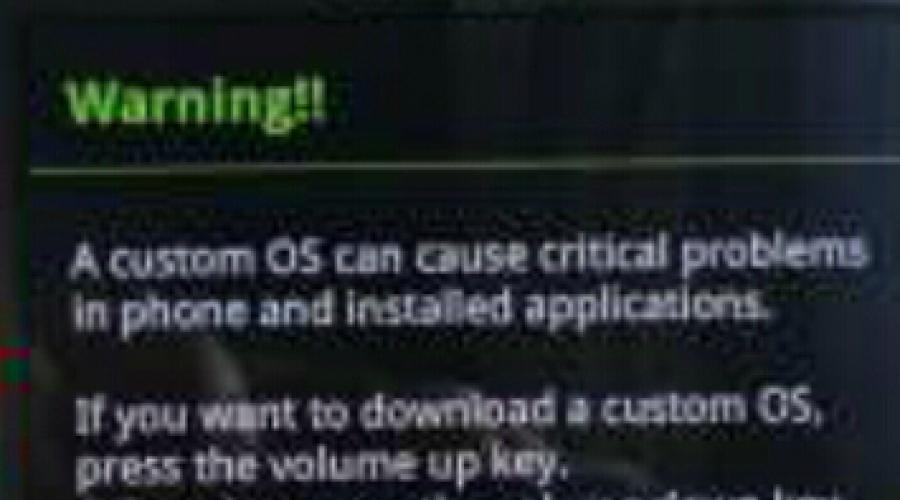
Здравейте, в тази статия бих искал да ви кажа как да презареждате Самсунг Галакси S4 GT-i9500 / GT-i9505
За фърмуер ще ви трябва лаптоп или компютър, свързан към непрекъсваемо захранване, непрекъсваемо захранванемного важен момент, тъй като в случай на прекъсване на захранването има вероятност да получите „тухла“ от телефона,
който не може да бъде възстановен у дома и ще трябва да носите своя Samsung Galaxy S4 GT-i9500 / GT-i9505 в сервизен център.
Желателно е да преминете през USB порт 2.0, с USB портове 3.0 понякога има проблеми (с оглед на тяхната новост, а не на съвършенство). USB1 портове - не са подходящи! (твърде стар)
Телефонът трябва да е свързан директно към USB, а не през хъба!
И така, какво ви е необходимо, за да презаредите Samsung Galaxy S4 GT-i9500 / GT-i9505?
Трябва да инсталирате драйвери за вашия телефон на вашия компютър, те могат да бъдат намерени в офиса. Сайт на Samsung.
Изтеглете и инсталирайте реалната програма, чрез която ще префлашваме нашия Galaxy S4, flasher - Odin v3.07 или по-нова версия. (Odin е официална програма на корпоративната сервизни центрове, затова няма да дам активна връзка, Google ще помогне).
Трябва да изтеглите самия фърмуер, можете също да изтеглите този root SGS4 (root)
Е, нека започнем да флашваме Samsung Galaxy S4 GT-i9500 / GT-i9505
Затваряме програмата Kies, убиваме всички процеси в Task Manage, свързани с Kies.
Разопаковаме фърмуера, който сме изтеглили, в директория по по-прост начин (за предпочитане без кирилица и т.н.), например C:\GT-9500\I9500XXUAMDK_I9500SERAMDK_I9500XXUAMDK_HOME.tar.md5
1. Стартиране Програма Один v3.07 с кода на администраторския акаунт и виждаме следния прозорец пред нас:
2. Изключете смартфона. Задържаме натиснати три бутона на изключен смартфон (намаляване на силата на звука + централен софтуерен бутон + бутон за захранване. Щом се появи надписът Предупреждение !! и след това бяло-зелен текст, отпуснете клавишите.

Там четем: Увеличаване на звука: това, от което се нуждаем, натиснете бутона за сила на звука нагоре. И виждаме зелен андроид и под него надпис Изтеглям .., целият телефон е готов за флашване, вкарахме го във флаш режим. (Ако натиснете бутона за сила на звука не нагоре, а надолу, тогава smart ще премине в рестартиране!)
3. Всичко е готово за фърмуера: Свързваме кабела (предварително поставен в компютъра) към смартфона и го виждаме вляво горен ъгълнадписът "com" с номера на порта син фон(телефон, разпознат от Один)
Драйверите ще бъдат инсталирани, ако правите това за първи път, така че изчакайте, докато бъдат напълно инсталирани!!
4.Ако сте изтеглили архив, който съдържа само един *.tar или *.tar.md5 файл, тогава ние заместваме този tar (md5) в Odin3 като PDA част. Останалите чавки не ги пипаме. Отметките до Auto Reboot, F.Reset time трябва да са включени, останалите отметки трябва да са като на снимката, тоест празни!!!

Бележки: Разширението md5 не се препоръчва да се премахва. Това е същият tar, но с проверка на контролната сума на файла (CRC).
Някои персонализирани фърмуери също идват с MD5. Техните автори невинаги разбират значението на CRC. Тези. прегледайте *.tar.md5 и променете файловете вътре. В резултат на това CRC не съответства на съдържанието и Odin3 съвсем правилно започва да ругае. В този случай или игнорираме този протест, или изтриваме разширението md5.
С някои фърмуери идва файлът SS_DL.dll. Той присъства във всички фърмуери, изтеглени от Kies. Один не се нуждае от този файл.
Този път ще ви покажа как да инсталирате стоков фърмуеркъм вашия смартфон или таблет от линията Samsung Galaxy, тоест възстановете състоянието на новото устройство. Този метод също така ще ви позволи да съживите притурката си след неуспешна инсталация на персонализиран фърмуер или да се отървете от проблеми, възникнали при работата на устройството. Можете също да надстроите устройството си до последна версияСофтуер, ако не можете да чакате актуализация по въздуха. Всичко е напълно безопасно!
Този метод включва използването на най-удобната помощна програма Odin за Windows. Не се притеснявайте, ако не я познавате. Благодарение на инструкции стъпка по стъпкаПо-долу ще научите всичко необходимо за успешно възстановяване чрез Один. Струва си да се отбележи, че всички данни, съхранени във вътрешната памет на устройството, ще бъдат изтрити, така че ги запазете на компютъра си, преди да започнете. Можете също да създавате архивиране sms, контакти, медийни файлове и много повече, като прочетете нашето ръководство.
Как да се подготвите за процеса на възстановяване на устройството на Samsung с Android:

И така, готови ли сте? Инсталирахте ли драйверите и рестартирате ли компютъра? Разопаковахте ли архивите на програмата Один и фърмуера? Вашият смартфон/таблет зареден ли е? Тогава да започваме! Внимателно следвайте инструкциите ми и след 15 минути ще получите устройство с прясно инсталирано софтуер.
Как да възстановите стандартния фърмуер на всяко устройство на Samsung:
Етап 1:Стартирайте Odin на вашия компютър.Стъпка 2:Превеждай мобилно устройствокъм режим на изтегляне. За да направите това, изключете го и след това задръжте бутоните на свой ред "Намали звука", "У дома"И "хранене". След това натиснете бутона веднъж "Увеличаване на звука", продължавам.
Стъпка 3:Свържете притурката си към компютъра с USB кабел.
Стъпка 4:Когато в програмата Odin светне синя светлина срещу свързания порт, щракнете върху бутона "AP"и изберете файла на фърмуера, който трябва да сте изтеглили предварително.

Стъпка 5:Отнема няколко минути на помощната програма Odin да провери фърмуера. Когато е готово, натиснете бутона "Старт"разположен в долната част на прозореца.
Стъпка 6:След като процесът приключи, устройството ще се рестартира автоматично.
Стъпка 7:След няколко минути трябва да видите екран първоначалната настройка, където трябва да изберете езика на интерфейса, да се свържете с мрежата, да добавите акаунт и т.н.
Това е всичко! Сега вашата притурка има инсталиран стандартен софтуер, който ще получава официални актуализации по ефира.
Аз съм собственик на някогашния върхов Samsung Galaxy S2. Напоследък стана частично бавен и бъгав, поради което стана въпросът за неговото рестартиране и флашване. След като препрочетох много инструкции със стари и неактуални данни, реших да напиша кратко ръководство за всички и за себе си, от което ще научите как да презареждате Samsung Galaxy от всяка марка бързо и безопасно.
Това ръководство беше тествано на Galaxy от всички модели от второ поколение до 5. Също така имах възможност да презареждам няколко версии на Note 2 и 3. Но можете също да приложите тази инструкция към други телефони на Samsung.
Как да флашнете Samsung Galaxy
За да флашваме телефона, имаме нужда от:
- Необходим фърмуер. Изтеглете навсякъде специално за вашия модел. Ако имате нужда от руски език, тогава думата SER трябва да присъства в името на фърмуера.
- Програма Odin_v3.09. Ние изтегляме.
- USB драйвериДрайвери, така че компютърът да вижда телефона ви през usb. Изтегляме също.
- Кабел за данни.
Инструкции за флашване на телефона:
Етап 1. Изтеглете фърмуера (единичен файл, който има разширение .md5) и го разопаковайте на всяко място.
Стъпка 2. Стартираме програмата Odin_v3.09, щракнете върху бутона AP и изберете нашия фърмуер. Програмата ще го провери за няколко минути, след което ще напише в прозореца на състоянието (малка бяла кутия отляво), че проверката е завършена успешно (Проверката на MD5 завърши успешно).
Стъпка 3. Подготовка на телефона за флашване. Влизаме в ОДИН РЕЖИМ. За да направите това, изключете телефона и след като е напълно изключен, задръжте едновременно следните бутони: Сила на звука (надолу, надолу) + централен бутон+ бутон за включване / изключване (захранване). Когато видите жълт триъгълник, натиснете бутона Сила на звука (повече, нагоре).
Стъпка 4. Свързваме телефона към компютъра чрез USB кабел за данни. Програмата Odin ще разпознае вашия телефон и ще напише Added в прозореца на състоянието. След това натиснете бутона Старт и изчакайте 10 минути, докато програмата качи фърмуера на вашия телефон и го инсталира.
Стъпка 5. След като всичко е готово, телефонът ще се рестартира и Один ще ви каже, че всичко е готово.
Всичко, всичко е толкова просто и лесно. Ето как изглежда прозорецът на програмата, това, което трябва да работите, е маркирано в червено.
Ако искате да нулирате всички опции и да го форматирате така да се каже вътрешна паметустройство, за да го изчистите от всички боклуци и други файлове, тогава това е различна история. Веднага трябва да кажа, че това почистване ми помогна да се отърва от спирачките и закъсненията на устройството.
Как да форматирате Samsung Galaxy
Процедурата е следната:
- Изключваме телефона.
- Натиснете едновременно следните бутони: Сила на звука (нагоре, повече) - централен бутон - бутон за включване / изключване. Чакаме да се появи менюто.
- Придвижваме се през менюто с бутона за сила на звука и потвърждаваме избора си с бутона за захранване / на устройството. Имаме нужда от линия Изтриване на данни / фабричен рестарт. Стигаме до него и избираме.
- След това изберете Да - изтрийте всички потребителски данни.
- Ние рестартираме телефона ви, като изберете Рестартирай системата сега.
Забележи, че тази инструкцияпредимно предназначени за повече опитни потребители. Следователно начинаещите също могат да поемат рискове, но все пак вие сами ще носите отговорност за последствията.
Новият файл за актуализация за вашето устройство е версия I9500XXUFNB3 Android 4.4.2 KitKat и датата на компилация за този фърмуер е 13 февруари 2014 г.
Ако все пак искате да поемете риска и ръчно да актуализирате вашия смартфон, а не да чакате известие за наличността на OTA актуализация, тогава можете да използвате ръководството по-долу. За да започнете, прочетете малко информация, за да се подготвите за мигане:
- Моля, използвайте инструкциите само за Galaxy S4 GT-I9500;
- Не се опитвайте да актуализирате друг смартфон с този фърмуер;
- Galaxy S4 GT-I9505 LTE също ще получи скоро официална актуализацияи следователно следете нашите новини;
- Уверете се, че сте изтеглили и инсталирали официалните USB драйвери на Samsung на вашия компютър;
- Деактивирайте на компютъра Програма на Samsung Kies, тъй като ще блокира ръчното мигане;
- Ще ви трябва програмата Odin, ако не сте успели да актуализирате своя Galaxy S4 с Kies;
- Деактивирайте всеки антивирусен софтуер, докато флашвате смартфона;
- Активиране на USB отстраняване на грешки в Настройки на Galaxy S4. За да направите това, трябва да отворите опциите за настройки на програмиста: отворете Настройки / ... / Относно устройството, намерете номера на компилацията и докоснете този ред 7 пъти. След това активирайте USB отстраняване на грешки.
- Ако вашият смартфон е флашнат с персонализиран фърмуер, тогава ще трябва да изтриете напълно системния дял;
- Ако вашият Galaxy S4 е 100% наличен, тогава не можете да се страхувате от загуба на информация;
- Преди монтаж нов фърмуерИзтрий microSD картаот Galaxy S4;
- Направи го за всеки случай архивиранеданни от инсталирани приложения, SMS и други данни, използващи Helium за Androidили друг подобен софтуер;
- Синхронизирайте контакти и данни с вашия акаунт запис в Googleпо подразбиране;
- Проверете заряда на батерията на телефона и се уверете, че батерията е поне 50% заредена, така че телефонът да не се изключи по средата на инсталационния процес;
- Това ръководство е предназначено за напреднали потребители, но във всеки случай ние не носим отговорност за всички последствия, независимо дали става дума за загуба на лични данни или прекъсване на смартфона.
Мисля, че това е достатъчно, за да сте готови да инсталирате официалното нулиране на Android 4.4.2 на Galaxy S4 GT-I9500.
Инструкции: как да флашна официален Galaxy S4 GT-I9500 фърмуер за android 4.4.2 KitKat:
- Изтеглете файла с фърмуера I9500XXUFNB3 от тази връзка: SamMobile. Напомняме ви, че трябва да имате регистриран акаунт в SamMobile, в противен случай няма да можете да изтегляте нищо. Регистрацията ще отнеме около две минути.
- След като изтеглите файла на фърмуера, извлечете всичко от архива в отделна папка и го запазете на работния плот на вашия компютър.
- Изтеглете Odin3 v3.09 от тази връзка. Извлечете цялото съдържание и го запишете също отделна папкана компютъра.
- Изключете своя Galaxy S4.
- Стартирайте Galaxy S4 в режим на изтегляне.
- Стартирайте Odin на вашия компютър.
- Свържете вашия Galaxy S4 към вашия компютър с чрез USBкабел. Изчакайте, докато Odin разпознае свързаното устройство. Ако това не се случи, преинсталирайте драйверите.
- След това щракнете върху бутона AP в Odin и маркирайте файла .tar.md5, който сте получили в стъпка 2. Това е файлът на фърмуера, от който се нуждаете.
- Уверете се, че всички настройки в Odin са зададени по подразбиране.
- Имайте предвид, че опцията за повторно разделяне не е отметната.
- Натиснете бутона START и изчакайте актуализацията да приключи инсталирането.
- След това вашият смартфон трябва да се рестартира и ще видите, че Android 4.4.2 KitKat е зареден успешно на вашия Galaxy S4 GT-I9500.
- Изключете вашия смартфон от вашия компютър.
Ако вашият Galaxy S4 се рестартира успешно и интерфейсът работи добре и няма проблеми по време на инсталационния процес, тогава можете да затворите тази статия. Ако има проблеми и процесът на инсталиране на актуализацията не е завършен, тогава по-долу предлагаме някои съвети.
Съвет 1:ако Odin замръзне или се появи предупреждение FAIL, тогава трябва да повторите всички стъпки от инструкцията от самото начало, докато не инсталирате актуализацията.
- изключете смартфона си и извадете батерията.
- затворете програмата Odin и се уверете, че телефонът е изключен от компютъра.
- стартирайте вашия смартфон в режим на изтегляне, стартирайте Odin и повторете стъпките от инструкциите отново.
Съвет 2:Ако Odin каже, че процесът на мигане е завършил успешно, но телефонът не може да стартира до началния екран, тогава ще трябва да направите „Нулиране до фабричните настройки“. Това ще унищожи всички данни в системен дял, обаче, след това можете да стартирате вашия Galaxy S4 нормално.
- изключете телефона си, извадете батерията и се уверете, че не е свързан към вашия компютър.
- стартирайте Galaxy S4 в режим на възстановяване.
- изберете „изтриване на данни/нулиране на фабричните настройки“.
- върнете се в главното меню на режима за възстановяване и рестартирайте устройството - Рестартирайте сега.
- изчакайте телефонът да се зареди напълно и въведете данните за акаунта си в Gmail.
Инструкции за инсталиране на официалния еднофайлов фърмуер на Samsung Galaxy S4 (GT-I950x).
Драйвери и програми
внимание!
За да инсталирате официалния стоков фърмуер на Galaxy S4 и да върнете състоянието на телефона („Настройки“ > „За устройството“ > „Свойства“ > „Състояние на устройството“) на „Официален“ след превключване от персонализиран фърмуер и по този начин да върнете възможността за получаване актуализациите по въздуха са достатъчни, следвайте предоставените инструкции.
Инструкции за инсталация
Разархивирайте изтегления архив в папка с Odin PC за удобство. Файлът във формат ".tar" или ".tar.md5" трябва да бъде оставен, но "SS_DL.dll" може да бъде изтрит.
Извършете нулиране на данните на устройството.
За да направите това, отидете на настройките в раздела " Сметки
» към раздела « Архивиране и нулиране“, изберете елемента „ Нулирайте устройството" и натиснете бутона " Изтрийте всичко". Телефонът ще се рестартира.
Стартирайте Odin PC като администратор.
Поставете устройството в режим на изтегляне ( Режим на изтегляне).
За да направите това, едновременно задръжте натиснат клавиша за намаляване на звука, бутона Home и бутона Power. След това изчакайте, докато телефонът се рестартира и се съгласете с предупреждението, като натиснете клавиша за увеличаване на звука.
В това състояние свържете смартфона към компютъра. В Один, надписът " COM».
Кликнете върху бутона " AP» и изберете TAR архива на фърмуера.
артикули « Автоматично рестартиране" И " F. Време за нулиране" трябва да е активиран, А " Повторно разделяне", ако е активно - трябва да бъде деактивиран.
Кликнете върху бутона " Започнете". Процесът на инсталиране на фърмуера ще започне.
В края на операцията, ако всичко върви добре, съобщението „Всички нишки завършени. (успех 1 / неуспех 0)". Телефонът трябва да се рестартира ръчно чрез задържане на бутона за захранване, докато екранът се изключи. Първоначалното зареждане на устройството може да отнеме до 5 минути.
ВНИМАНИЕ!
Ако устройството не се стартира дълго време или не е извършено нулиране на данни, то трябва да се извърши от възстановяването.
За да направите това, едновременно задръжте натиснат клавиша за увеличаване на звука, бутона Home и бутона Power. След изтегляне изберете " Изтриване на данни / фабричен рестарт", и тогава - " Рестартирай системата сега". Ако след тези стъпки устройството също замръзне при зареждане, трябва да го презаредите отново.